1.概要
2.内容
1.linux驱动安装的位置
在Linux系统中,驱动文件的安装位置通常与驱动的类型和管理方式密切相关。以下是对Linux驱动安装位置的详细解释:
一、Linux驱动文件的常见位置
内核源码目录:
对于编译进内核的驱动,其源代码通常位于内核源码树的相应目录下,如/usr/src/linux/drivers/或其子目录。这些目录包含了各种类型驱动的源代码,如键盘驱动(kernal\drivers\input\keyboard和kernal\drivers\char)、网卡驱动(kernal\drivers\net\)、串口驱动(kernal\drivers\serial\)、实时时钟RTC驱动(kernal\drivers\rtc\)等。
内核模块目录:
对于作为内核模块加载的驱动,其编译后的.ko文件通常存放在/lib/modules/$(uname -r)/目录下。这个目录按照内核版本进行了分类,用户需要将对应内核版本的驱动程序放置到相应的目录中,以便系统能够找到并加载这些驱动。二、Linux驱动文件的安装方式
静态加载:
静态加载是将驱动程序直接编译进内核,系统启动后可以直接调用。这种方式下,驱动文件的位置就是内核源码目录中的相应位置。
动态加载:
动态加载是利用Linux的模块特性,在系统启动后使用insmod或modprobe命令将驱动程序添加上去。这种方式下,驱动文件的位置通常是/lib/modules/$(uname -r)/目录或其子目录。三、Linux驱动文件的查看和管理
查看已加载的驱动:
可以使用lsmod命令查看已加载的驱动模块列表。
查看驱动文件信息:
对于编译进内核的驱动,可以通过查看内核源码目录来找到相关信息。对于作为内核模块加载的驱动,可以通过查看/lib/modules/$(uname -r)/目录或其子目录来找到相应的.ko文件。
管理驱动:
可以使用modprobe命令来加载或卸载内核模块。在/etc/modprobe.d/目录中,用户可以添加配置文件来指定某个驱动程序的参数、依赖关系等信息,从而实现对驱动程序的高度定制化。综上所述,Linux驱动文件的安装位置取决于驱动的类型和管理方式。对于编译进内核的驱动,其位置在内核源码目录中;对于作为内核模块加载的驱动,其位置在/lib/modules/$(uname -r)/目录下。用户可以通过相应的命令和目录来查看和管理这些驱动文件。
2.linux 查找目录命令
在Linux系统中,查找目录及其内容的命令有几个,它们可以根据不同的需求被使用。以下是一些常用的查找目录及其内容的Linux命令:
find:
find 命令用于在指定目录下查找符合条件的文件或目录。用法示例:find /path/to/search -name "search_term"
这将会在 /path/to/search 目录及其子目录下查找名为 "search_term" 的文件或目录。locate:
locate 命令使用一个预先构建的数据库来快速查找文件或目录的位置。这个数据库通常是由 updatedb 命令定期更新的。用法示例:locate search_term
这将会在整个文件系统中查找名为 "search_term" 的文件或目录。注意:如果系统刚刚安装了新文件或目录,可能需要手动运行 sudo updatedb 来更新数据库。ls 与 grep 结合使用:
ls 命令用于列出目录内容,而 grep 命令用于过滤输出。用法示例:ls /path/to/directory | grep "search_term"
这将会列出 /path/to/directory 目录下的所有文件和目录,并通过 grep 过滤出包含 "search_term" 的项。tree(如果已安装):
tree 命令以树状图的形式显示目录结构,包括所有子目录和文件。用法示例:tree /path/to/directory | grep "search_term"
这将以树状图形式显示 /path/to/directory 的内容,并通过 grep 过滤出包含 "search_term" 的项。注意:tree 命令可能不是所有Linux发行版默认安装的,可以通过包管理器安装。dirname 和 basename(用于处理路径):
dirname 命令用于去除指定路径中的最后一个组件,即返回目录名。basename 命令用于去除路径信息,只保留最后的文件名或目录名。这两个命令通常不直接用于查找目录,但在处理路径和文件名时非常有用。pwd:
pwd 命令显示当前工作目录的完整路径。虽然它不直接用于查找目录,但在导航和确定当前位置时很有用。根据你的具体需求,你可以选择最适合的命令或命令组合来查找Linux系统中的目录及其内容。
3.find
在Linux系统中,find 命令是一个非常强大且灵活的工具,用于在指定目录下查找符合条件的文件或目录。它可以根据文件名、文件类型、大小、权限、修改时间等多种条件进行搜索。以下是一些 find 命令的基本用法和示例:
基本语法
find [搜索路径] [搜索条件] [搜索后执行的动作]常用选项
-name:按照文件名查找。-type:按照文件类型查找,f 表示文件,d 表示目录。-size:按照文件大小查找,可以使用 + 或 - 来指定大于或小于某个大小。-mtime:按照文件的修改时间查找,单位是天。-perm:按照文件权限查找。-exec:对找到的文件或目录执行指定的命令。-print:打印出找到的文件或目录名(这是默认动作,通常可以省略)。示例
查找指定目录下的所有文件和目录:find /path/to/directory查找指定目录下名为 "example.txt" 的文件:find /path/to/directory -name "example.txt"查找指定目录下所有扩展名为 ".log" 的文件:find /path/to/directory -name "*.log"查找指定目录下所有大于 10MB 的文件:find /path/to/directory -size +10M查找指定目录下最近 7 天内修改过的文件:find /path/to/directory -mtime -7查找指定目录下所有权限为 777 的文件:find /path/to/directory -perm 777查找指定目录下所有类型为目录的项:find /path/to/directory -type d查找并删除指定目录下所有扩展名为 ".tmp" 的文件:find /path/to/directory -name "*.tmp" -exec rm {} \;在上面的示例中,{} 是一个占位符,表示 find 命令找到的每个文件或目录。-exec 选项后面的命令会对每个找到的文件或目录执行。在命令的末尾,\; 表示命令的结束。
find 命令非常强大,可以组合多种条件进行复杂的搜索。在使用时,建议先使用 -print 或不指定动作来查看找到的结果,确认无误后再执行其他动作,如删除或移动文件。
4. 查找当前目录下的某个文件夹
在Linux系统中,如果你想查找当前目录下的某个特定文件夹,你可以使用find命令或者通过ls命令结合通配符来实现。以下是两种方法:
使用find命令
find命令是一个非常强大的工具,它可以递归地搜索目录树,并找到符合指定条件的文件或文件夹。要查找当前目录下的某个文件夹,你可以这样做:
find . -type d -name "folder_name"在这个命令中:
. 表示当前目录。-type d 表示只搜索目录(不包括文件)。-name "folder_name" 表示搜索名为"folder_name"的目录。使用ls命令结合通配符
如果你只想在当前目录(不包括子目录)中查找,你可以使用ls命令结合通配符*:
ls -d folder_name* 2>/dev/null在这个命令中:
ls -d 列出目录名,而不是目录内容。folder_name* 是通配符,表示以"folder_name"开头的任何目录名。2>/dev/null 将错误输出重定向到/dev/null,这样如果目录不存在,就不会显示错误信息。然而,这种方法只会查找当前目录中的匹配项,不会递归搜索子目录。
注意
如果文件夹名包含特殊字符(如空格、引号等),你可能需要使用引号或转义字符来正确指定文件夹名。如果你的文件夹名是大小写敏感的,确保在搜索时使用正确的大小写。如果你要搜索的文件夹在当前目录的子目录中,确保使用find命令并指定适当的搜索深度(如果需要的话),或者只使用.来表示从当前目录开始递归搜索。